DPC-Watchdog-Verletzungsfehler? So beheben Sie das Problem!!
Verschiedenes / / November 28, 2021
DPC Watchdog Violation ist ein Blue Screen of Death (BSOD)-Fehler, der bei Windows 10-Benutzern sehr häufig auftritt. DPC steht für Deferred Procedure Call und wenn die DPC Watchdog Violation auftritt, bedeutet dies den Watchdog erkennt, dass ein DPC zu lange läuft und stoppt daher den Prozess, um eine Beschädigung Ihrer Daten oder Ihres. zu vermeiden System. Der Fehler tritt aufgrund inkompatibler Treiber auf, und obwohl Microsoft Updates veröffentlicht hat, um die Probleme zu beheben, haben nur wenige Benutzer das Problem.
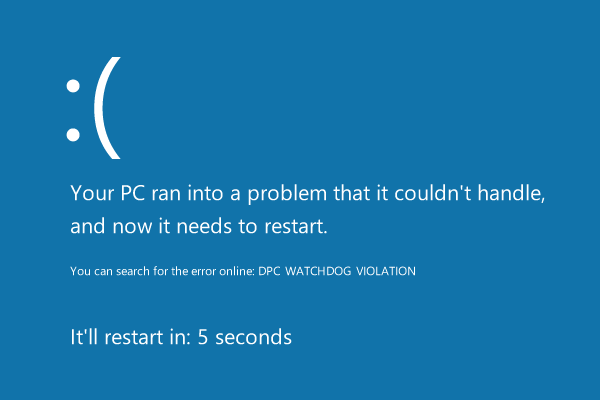
Jetzt gibt es viele Treiber unter Windows 10, und es wäre unmöglich, jeden anderen Treiber zu überprüfen, daher empfehlen viele Benutzer die Neuinstallation von Windows 10. Dies sollte jedoch der letzte Ausweg für Benutzer sein, da es viele andere Möglichkeiten gibt, das Problem zu beheben. Lassen Sie uns also, ohne Zeit zu verschwenden, sehen, wie Sie den DPC Watchdog Violation Error in Windows 10 mithilfe der unten aufgeführten Anleitung zur Fehlerbehebung beheben können.
Inhalt
- Beheben Sie den DPC-Watchdog-Verletzungsfehler in Windows 10
- Methode 1: Stellen Sie sicher, dass Windows auf dem neuesten Stand ist
- Methode 2: Aktualisieren Sie die IDE ATA/ATAPI Controller-Treiber
- Methode 3: Deaktivieren Sie den Schnellstart
- Methode 4: Ausführen von SFC und CHKDSK
- Methode 5: Treiberüberprüfung ausführen
- Methode 6: Versuchen Sie die Systemwiederherstellung
- Methode 7: Deinstallieren Sie die Bildschirmtreiber
- Methode 8: Reparieren Installieren Sie Windows 10
Beheben Sie den DPC-Watchdog-Verletzungsfehler in Windows 10
Stellen Sie sicher, dass einen Wiederherstellungspunkt erstellen nur für den Fall, dass etwas schief geht.
Methode 1: Stellen Sie sicher, dass Windows auf dem neuesten Stand ist
1. Drücken Sie Windows-Taste + Ich öffne die Einstellungen und klicke dann auf Update & Sicherheit.

2. Auf der linken Seite klickt das Menü auf Windows Update.
3. Klicken Sie nun auf „Auf Updates prüfen“, um nach verfügbaren Updates zu suchen.

4. Wenn Updates ausstehen, klicken Sie auf Updates herunterladen und installieren.

5. Sobald die Updates heruntergeladen sind, installieren Sie sie und Ihr Windows wird auf den neuesten Stand gebracht.
Methode 2: Aktualisieren Sie die IDE ATA/ATAPI Controller-Treiber
1. Drücken Sie die Windows-Taste + R und geben Sie dann ein devmgmt.msc und drücken Sie die Eingabetaste, um den Geräte-Manager zu öffnen.

2. Expandieren IDE ATA/ATAPI-Controller Klicken Sie dann mit der rechten Maustaste auf Ihr Gerät und wählen Sie Treiber aktualisieren.

3. Auswählen Durchsuchen Sie meinen Computer nach Treibersoftware.

4. Klicken Sie im nächsten Bildschirm auf „Lassen Sie mich aus einer Liste verfügbarer Treiber auf meinem Computer auswählen“.

5. Wählen Standard-SATA-AHCI-Controller aus der Liste und klicken Sie auf Nächste.

6. Warten Sie, bis die Installation abgeschlossen ist, und starten Sie dann Ihren PC neu.
Überprüfen Sie nach dem Neustart des Systems, ob Sie in der Lage sind Beheben Sie den DPC-Watchdog-Verletzungsfehler in Windows 10, wenn nicht, dann weiter.
Methode 3: Deaktivieren Sie den Schnellstart
1. Drücken Sie die Windows-Taste + R, geben Sie dann control ein und drücken Sie die Eingabetaste, um zu öffnen Schalttafel.

2. Klicke auf Hardware und Sound dann klick auf Energieoptionen.

3. Wählen Sie dann im linken Fensterbereich “Wählen Sie aus, was die Power-Buttons tun.“

4. Klicken Sie nun auf “Ändern Sie Einstellungen, die derzeit nicht verfügbar sind.“

5. Deaktivieren Sie „Schnellstart aktivieren“ und klicken Sie auf Änderungen speichern.

6. Starten Sie Ihren PC neu und prüfen Sie, ob Sie dazu in der Lage sind Beheben Sie den DPC-Watchdog-Verstoßungsfehler in Windows 10.
Methode 4: Ausführen von SFC und CHKDSK
1. Offen Eingabeaufforderung. Der Benutzer kann diesen Schritt ausführen, indem er nach. sucht 'cmd' und drücken Sie dann die Eingabetaste.

2. Geben Sie nun Folgendes in das cmd ein und drücken Sie die Eingabetaste:
SFC /scannow. sfc /scannow /offbootdir=c:\ /offwindir=c:\windows

3. Warten Sie, bis der obige Vorgang abgeschlossen ist, und starten Sie Ihren PC neu.
4. Als nächstes laufe CHKDSK zum Beheben von Dateisystemfehlern.
5. Lassen Sie den obigen Vorgang abschließen und starten Sie Ihren PC erneut neu, um die Änderungen zu speichern.
Methode 5: Treiberüberprüfung ausführen
Diese Methode ist nur sinnvoll, wenn Sie sich normalerweise nicht im abgesicherten Modus bei Ihrem Windows anmelden können. Stellen Sie als Nächstes sicher, dass einen Systemwiederherstellungspunkt erstellen.

Lauf Treiberüberprüfung in Ordnung Beheben Sie den DPC-Watchdog-Verstoßungsfehler in Windows 10. Dies würde alle widersprüchlichen Treiberprobleme beseitigen, aufgrund derer dieser Fehler auftreten kann.
Methode 6: Versuchen Sie die Systemwiederherstellung
1. Drücken Sie die Windows-Taste + R und geben Sie ein“sysdm.cpl“ und drücken Sie dann die Eingabetaste.

2. Wähle aus Systemschutz Tab und wählen Sie Systemwiederherstellung.

3. Klicken Sie auf Weiter und wählen Sie das gewünschte Systemwiederherstellungspunkt.

4. Befolgen Sie die Anweisungen auf dem Bildschirm, um die Systemwiederherstellung abzuschließen.
5. Nach dem Neustart können Sie möglicherweise Beheben Sie den DPC-Watchdog-Verstoßungsfehler in Windows 10.
Methode 7: Deinstallieren Sie die Bildschirmtreiber
1. Klicken Sie im Gerätemanager mit der rechten Maustaste auf Ihre NVIDIA-Grafikkarte und wählen Sie Deinstallieren.

2. Wenn Sie zur Bestätigung aufgefordert werden, wählen Sie Ja.
3. Typ Schalttafel in der Suchleiste und drücken Sie die Eingabetaste

4. Klicken Sie in der Systemsteuerung auf Ein Programm deinstallieren.

5. Nächste, Deinstalliere alles was mit Nvidia zu tun hat.

6. Starten Sie Ihr System neu, um die Änderungen zu speichern und Laden Sie das Setup erneut herunter von der Website des Herstellers.
5. Wenn Sie sicher sind, dass Sie alles entfernt haben, versuche die Treiber erneut zu installieren. Die Einrichtung sollte ohne Probleme funktionieren.
Methode 8: Reparieren Installieren Sie Windows 10
Diese Methode ist der letzte Ausweg, denn wenn nichts funktioniert, wird diese Methode sicherlich alle Probleme mit Ihrem PC beheben. Reparieren Installieren Sie mithilfe eines In-Place-Upgrades, um Probleme mit dem System zu beheben, ohne die auf dem System vorhandenen Benutzerdaten zu löschen. Folgen Sie diesem Artikel, um zu sehen So reparieren Sie Windows 10 einfach installieren.
Für dich empfohlen:
- Fix Windows kann die Kamera nicht finden oder starten
- Beheben Sie WHEA_UNCORRECTABLE_ERROR unter Windows 10
- So beheben Sie die Änderung der Bildschirmauflösung von selbst
- Fix Windows kann nicht auf Laufwerk 0 installiert werden
Das hast du erfolgreich Beheben Sie den DPC-Watchdog-Verletzungsfehler in Windows 10 Wenn Sie jedoch noch Fragen zu diesem Beitrag haben, können Sie sie gerne im Kommentarbereich stellen.



